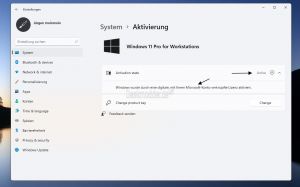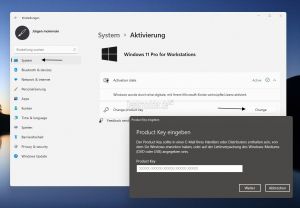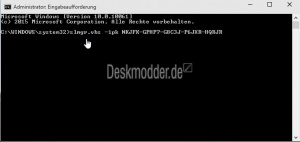Windows 11 Key generische Seriennummer für die Installation und Aktivierung
Microsoft unterscheidet in der Windows 11, wie schon bei den Vorgängerversionen, bei den Lizenzen, Seriennummern oder generischen Keys zwischen Installation und Aktivierung. Für eine Installation kann neben der vorhandenen Lizenz, oder der Seriennummer, die im Bios hinterlegt wird auch der generische Key genutzt werden.
Für die Aktivierung kann der generische Schlüssel hingegen nicht genutzt werden. Wir zeigen euch hier die verschiedenen Varianten, Windows 11 zu installieren oder auch mit welchem Key Windows 11 aktiviert werden kann.
Wichtig:
- Wer einen Key für Windows 7, 8.1 oder 10 hat, oder auch schon installiert, kann diesen Schlüssel nutzen. Microsoft macht da keinen Unterschied. Update: Ab Oktober 2023 funktionieren keine Windows 7 / 8 Schlüssel mehr, die bisher noch nicht in Windows 10 / 11 aktiviert wurden. Schlüssel, die schon einmal für eine Aktivierung genutzt wurden, funktionieren weiterhin, da diese in eine digitale Lizenz umgewandelt wurde und den Aktivierungsservern bekannt ist.
- Wer ein Gerät mit Windows 11 oder einen Windows 11 Key separat kauft, kann damit Windows 10 auch installieren. Dies wurde von Microsoft nachträglich wieder zugelassen.
Dieses Tutorial werden wir immer weiter aktualisieren, falls Änderungen von Microsoft vorgenommen werden.
Dieses Tutorial ist für die Windows 11 21H2 und höher geeignet.
Windows 11 Welche Version ist installiert
- Windows 11 News im Blog - Windows 11 neu clean installieren Tipps und Tricks
- Windows 11 auch ohne TPM und Secure Boot installieren (Interessant für ältere CPUs bzw. PCs)
- Windows 11 Inplace Upgrade Reparatur oder Feature Update - Abgesicherter Modus Windows 11 Verschiedene Start-Varianten
- Windows 11 Patchday (Sicherheitsupdate des Monats)
- Win 11 24H2: 8.07.2025 KB5062553 26100.4652
- Win 11 23H2: 8.07.2025 KB5062552 22631.5624
- Windows 11 ISO Retail : 23H2 (22631), 24H2 (26100)
- Windows 11 ISO Insider: Beta: 24H2 26120 ISO | Dev: 25H2 26200 ISO | Canary: 27913 ISO
Welche Seriennummern /Keys / Lizenzen kann ich für die Aktivierung von Windows 11 nutzen?
Für die Aktivierung ist eine gültige Lizenz notwendig. In Geräten mit vorinstalliertem Windows ist die Seriennummer im Bios hinterlegt.
Diese Seriennummer, die hinterlegt ist, oder die man gekauft hat, entscheidet, welche Version von Windows 11 installiert wird. Die Sprachauswahl und auch ob es 32-Bit (Windows 10) oder 64-Bit ist, ist dabei irrelevant.
Mit diesen Schlüsseln kann man Windows 11 installieren und aktivieren:
- Ein Windows 7 Key kann für die Installation und Aktivierung genutzt werden. Update Oktober 2023 Es ist nicht mehr möglich, sofern der Key nicht schon vorher für die Aktivierung von Windows 10 / 11 genutzt wurde.
- Ein Windows 8.1 Key kann für die Installation und Aktivierung genutzt werden. Update Oktober 2023 Es ist nicht mehr möglich, sofern der Key nicht schon vorher für die Aktivierung von Windows 10 / 11 genutzt wurde.
- Ein Windows 10 Key kann für die Installation und Aktivierung genutzt werden.
- Ist Windows 10 installiert und aktiviert, reicht ein Inplace Upgrade, um auf Windows 11 umzusteigen. Update Oktober 2023 Ein Upgrade Windows 7 / 8.1 auf 10 ist nicht mehr möglich.
Ist Windows 11 einmal aktiviert und man möchte neu installieren, reicht es die Schlüsseleingabe zu überspringen. Die hinterlegte Hardware-ID aktiviert Windows 11 dann.
Mit einem generischen Key Windows 11 installieren
Die generischen Seriennummern sind von Microsoft bereitgestellt worden, um Windows 11 installieren zu können. Diese sind auch interessant, wenn man ein Versionswechsel, bspw. von der Windows 11 Home auf die Pro macht. Dann kann man diesen Key für den Wechsel nutzen und danach dann mit der vorhandenen Lizenz in den Einstellungen aktivieren.
- Windows 11 Home: YTMG3-N6DKC-DKB77-7M9GH-8HVX7
- Windows 11 Home N: 4CPRK-NM3K3-X6XXQ-RXX86-WXCHW
- Windows 11 Pro: VK7JG-NPHTM-C97JM-9MPGT-3V66T
- Windows 11 Pro N: 2B87N-8KFHP-DKV6R-Y2C8J-PKCKT
- Windows 11 Pro for Workstations: DXG7C-N36C4-C4HTG-X4T3X-2YV77
- Windows 11 Pro N for Workstations: WYPNQ-8C467-V2W6J-TX4WX-WT2RQ
- Windows 11 Pro Education: 8PTT6-RNW4C-6V7J2-C2D3X-MHBPB
- Windows 11 Pro Education N: GJTYN-HDMQY-FRR76-HVGC7-QPF8P
- Windows 11 Education: YNMGQ-8RYV3-4PGQ3-C8XTP-7CFBY
- Windows 11 Education N: 84NGF-MHBT6-FXBX8-QWJK7-DRR8H
- Windows 11 Enterprise: XGVPP-NMH47-7TTHJ-W3FW7-8HV2C
- Windows 11 Enterprise N: WGGHN-J84D6-QYCPR-T7PJ7-X766F
- Windows 11 Enterprise LTSC 2024: M7XTQ-FN8P6-TTKYV-9D4CC-J462D
- Windows 11 Enterprise N LTSC 2024: 92NFX-8DJQP-P6BBQ-THF9C-7CG2H
- Windows 11 IoT Enterprise LTSC 2024: CGK42-GYN6Y-VD22B-BX98W-J8JXD
Weitere:
- Windows Team (PPIPro) = XKCNC-J26Q9-KFHD2-FKTHY-KD72Y
- Windows 11 SE (cloudedition) = KY7PN-VR6RX-83W6Y-6DDYQ-T6R4W
- Windows 11 SE N (cloudeditionn) = K9VKN-3BGWV-Y624W-MCRMQ-BHDCD
- Windows 11 WNC (Cloud PC / Windows 365 Link) TMP2N-KGFHJ-PWM6F-68KCQ-3PJBP
Spoiler: Weitere Keys - Einfach aufklappen +
serverazurecor=FD8RN-MHFGM-VM69M-H9D67-94WFQ
serverrdshCore=NJCF7-PW8QT-3324D-688JX-2YV66
onecoreupdateos=NFDPX-3MV8X-THC2X-QQ9QP-P9YY6
ServerTurbineCorCore=H7XNC-JYM86-7B27X-8MJ9W-TKFX9
ServerTurbineCor=H7XNC-JYM86-7B27X-8MJ9W-TKFX9
ServerStandardCorCore=8GTN9-WP4GG-33HFG-7J66H-4C4CT
serverturbine=BGN68-MMRQW-43WD8-6XF8G-4M79T
serverazurecorCore=FD8RN-MHFGM-VM69M-H9D67-94WFQ
serverdatacenterCore=DNVBD-FCT8Y-TQT8Q-HGQ34-QGRRV
professionalcountryspecific=HNGCC-Y38KG-QVK8D-WMWRK-X86VK
ServerHyperCore=Q8R8C-T2W6H-7MGPB-4CQ9R-KR36H
coresystemserver=6DWFN-9DBPB-99W4C-XYWKQ-VXPFM
serverdatacenterevalcor=84NDK-M3JW4-PHYFH-CM7GR-6Q9TF
serverdatacentercorCore=DYNQ8-H7BQB-YCF8K-PM77M-PR66D
serverazurenano=9JQNQ-V8HQ6-PKB8H-GGHRY-R62H6
serverwebCore=3WN48-GVPXF-VHWK4-29Y8D-KKTD2
serverazurestackhcicor=YP2N4-KHPFV-F2D34-PXFJH-MBK3B
serverweb=3WN48-GVPXF-VHWK4-29Y8D-KKTD2
serverrdsh=NJCF7-PW8QT-3324D-688JX-2YV66
serverdatacenternanoCore=BFM6D-TKNBY-X6RGR-PHJ4G-723B6
serverstandard=RGN6B-MCPWX-6K6GK-HKM33-7VCXY
serverdatacenteracorCore=YNVYH-P6CR8-GKP9K-29KYD-M7X77
serverstandardacorCore=4PV9K-NRWQ6-HJ8FV-B68XJ-DGRRG
serverstandardnano=69NHX-WQQ7G-QVBPG-4HPQP-8XDB7
serverazurestackhcicorCore=YP2N4-KHPFV-F2D34-PXFJH-MBK3B
serverstandardevalCore=C6NT2-9VP7V-64KKG-CT2GW-7FWDY
ServerStandardCor=8GTN9-WP4GG-33HFG-7J66H-4C4CT
serverstandardevalcorCore=NX6TT-WH4BH-CJC2P-M98B8-33YPV
serverturbineCore=BGN68-MMRQW-43WD8-6XF8G-4M79T
serverdatacenteracor=YNVYH-P6CR8-GKP9K-29KYD-M7X77
serverazurenanoCore=9JQNQ-V8HQ6-PKB8H-GGHRY-R62H6
serverdatacenter=DNVBD-FCT8Y-TQT8Q-HGQ34-QGRRV
serverdatacenterevalCore=8HFYN-J9P27-4CPWF-8YJYF-F63V4
serverstandardacor=4PV9K-NRWQ6-HJ8FV-B68XJ-DGRRG
serverstandardnanoCore=69NHX-WQQ7G-QVBPG-4HPQP-8XDB7
serverdatacentercor=DYNQ8-H7BQB-YCF8K-PM77M-PR66D
serverstandardCore=RGN6B-MCPWX-6K6GK-HKM33-7VCXY
enterprises=43TBQ-NH92J-XKTM7-KT3KK-P39PB
iotenterprisesk=N979K-XWD77-YW3GB-HBGH6-D32MH
iotenterprise=XQQYW-NFFMW-XJPBH-K8732-CKFFD
iotenterprises=QPM6N-7J2WJ-P88HH-P3YRH-YY74H (iOT Enterprise Subscription ab Windows 11 25967)
iotenterprisek=N3FPV-KQP4R-4M6H6-7Q8TK-HYMDX
holographic=H4MND-KF7J8-PWBTV-2P3JG-BP4FC
corecountryspecific=N2434-X9D7W-8PF6X-8DV9T-8TYMD
iotuap=3PNGX-M88FX-8K4B3-2G86G-C9YHY
coresinglelanguage=BT79Q-G7N6G-PGBYW-4YWX6-6F4BT
Spoiler: GVLK Keys Einfach aufklappen +
gvlkserverdatacenteracorCore=QFND9-D3Y9C-J3KKY-6RPVP-2DPYV
gvlkprofessionalworkstationn=9FNHH-K3HBT-3W4TD-6383H-6XYWF
gvlkserverazurecor=6N379-GGTMK-23C6M-XVVTC-CKFRQ
gvlkserverrdshCore=CPWHC-NT2C7-VYW78-DHDB2-PG3GK
gvlkenterprisesn=92NFX-8DJQP-P6BBQ-THF9C-7CG2H
gvlkserverstandardacorCore=67KN8-4FYJW-2487Q-MQ2J7-4C4RG
gvlkcloudeditionn=6XN7V-PCBDC-BDBRH-8DQY7-G6R44
gvlkprofessionaleducation=6TP4R-GNPTD-KYYHQ-7B7DP-J447Y
gvlkeducationn=2WH4N-8QGBV-H22JP-CT43Q-MDWWJ
gvlkprofessionaleducationn=YVWGF-BXNMC-HTQYQ-CPQ99-66QFC
gvlkprofessionalworkstation=NRG8B-VKK3Q-CXVCJ-9G2XF-6Q84J
gvlkcloudedition=37D7F-N49CB-WQR8W-TBJ73-FM8RX
gvlkenterprises=M7XTQ-FN8P6-TTKYV-9D4CC-J462D
gvlkserverturbine=NTBV8-9K7Q8-V27C6-M2BTV-KHMXV
gvlkserverazurecorCore=6N379-GGTMK-23C6M-XVVTC-CKFRQ
gvlkserverdatacenterCore=WX4NM-KYWYW-QJJR4-XV3QB-6VM33
gvlkcoresinglelanguage=7HNRX-D7KGG-3K4RQ-4WPJ4-YTDFH
gvlkcore=TX9XD-98N7V-6WMQ6-BX7FG-H8Q99
gvlkserverturbineCore=NTBV8-9K7Q8-V27C6-M2BTV-KHMXV
gvlkcoren=3KHY7-WNT83-DGQKR-F7HPR-844BM
gvlkprofessional=W269N-WFGWX-YVC9B-4J6C9-T83GX
gvlkprofessionaln=MH37W-N47XK-V7XM9-C7227-GCQG9
gvlkserverdatacenteracor=QFND9-D3Y9C-J3KKY-6RPVP-2DPYV
gvlkenterprise=NPPR9-FWDCX-D2C8J-H872K-2YT43
gvlkeducation=NW6C2-QMPVW-D7KKK-3GKT6-VCFB2
gvlkserverdatacenter=WX4NM-KYWYW-QJJR4-XV3QB-6VM33
gvlkcorecountryspecific=PVMJN-6DFY6-9CCP6-7BKTT-D3WVR
gvlkserverstandardacor=67KN8-4FYJW-2487Q-MQ2J7-4C4RG
gvlkenterprisen=DPH2V-TTNVB-4X9Q3-TJR4H-KHJW4
gvlkenterprisegn=44RPN-FTY23-9VTTB-MP9BX-T84FV
gvlkenterpriseg=YYVX9-NTFWV-6MDM3-9PT4T-4M68B
gvlkserverrdsh=CPWHC-NT2C7-VYW78-DHDB2-PG3GK
gvlkserverstandard=VDYBN-27WPP-V4HQT-9VMD4-VMK7H
gvlkserverstandardCore=VDYBN-27WPP-V4HQT-9VMD4-VMK7H
- Windows Server 2025
- Windows Server 2025 Standard: TVRH6-WHNXV-R9WG3-9XRFY-MY832
- Windows Server 2025 Datacenter: D764K-2NDRG-47T6Q-P8T8W-YP6DF
- Windows Server 2025 Azure Edition: XGN3F-F394H-FD2MY-PP6FD-8MCRC
Windows 11 24H2 generische Keys
Bei einigen Enterprise und glvk-Keys gab es eine Änderung. Die "normalen" generischen Home, Pro etc. Schlüssel sind davon nicht betroffen.
Spoiler: Einfach aufklappen +
professionalworkstationn=WYPNQ-8C467-V2W6J-TX4WX-WT2RQ enterpriseneval=MNXKQ-WY2CT-JWBJ2-T68TQ-YBH2V serverazurecor=QN7G3-4RM92-MT6QR-PR966-FVYV7 serverrdshCore=NJCF7-PW8QT-3324D-688JX-2YV66 onecoreupdateos=NFDPX-3MV8X-THC2X-QQ9QP-P9YY6 serverstandardeval=BGHNQ-64HFC-WD7WG-K2T34-8477T serverdatacenterevalcorCore=RNJ27-KR4TJ-DX6FB-XFJJ2-2DQMJ iotenterprisek=P8Q7T-WNK7X-PMFXY-VXHBG-RRK69 ServerStandardEvalCor=KGKTQ-NWWW9-Q8KKW-4M2R9-66TFB iotenterprise=XQQYW-NFFMW-XJPBH-K8732-CKFFD educationn=84NGF-MHBT6-FXBX8-QWJK7-DRR8H serverdatacentereval=K4NJQ-WBJ89-PJGPP-9MTY4-R3QK2 serverazurecorCore=QN7G3-4RM92-MT6QR-PR966-FVYV7 enterpriseseval=Y22YQ-HNV92-HWMXQ-PMDQ9-7XRGJ coresinglelanguage=BT79Q-G7N6G-PGBYW-4YWX6-6F4BT professionalcountryspecific=3XP6D-CRND4-DRYM2-GM84D-4GG8Y core=YTMG3-N6DKC-DKB77-7M9GH-8HVX7 coresystemserver=6DWFN-9DBPB-99W4C-XYWKQ-VXPFM serverdatacenterevalcor=RNJ27-KR4TJ-DX6FB-XFJJ2-2DQMJ serverstandardcor=B2NYV-R6JT2-H9YTQ-VQ4X3-979YK serverdatacentercorCore=DCXHG-67NR6-6CRMW-2PYFW-PKGD7 serverazurenano=9JQNQ-V8HQ6-PKB8H-GGHRY-R62H6 coren=4CPRK-NM3K3-X6XXQ-RXX86-WXCHW EnterpriseSNEval=VW76H-NXCYD-PPWKF-JG63K-KQFGM starter=D6RD9-D4N8T-RT9QX-YW6YT-FCWWJ professional=VK7JG-NPHTM-C97JM-9MPGT-3V66T professionaln=2B87N-8KFHP-DKV6R-Y2C8J-PKCKT enterprise=XGVPP-NMH47-7TTHJ-W3FW7-8HV2C education=YNMGQ-8RYV3-4PGQ3-C8XTP-7CFBY serverwebCore=3WN48-GVPXF-VHWK4-29Y8D-KKTD2 ServerTurbine=3Y8N7-3R679-4XFFH-6BTCM-X4W7X serverazurestackhcicor=YP2N4-KHPFV-F2D34-PXFJH-MBK3B enterprisegn=FW7NV-4T673-HF4VX-9X4MM-B4H4T enterpriseg=FV469-WGNG4-YQP66-2B2HY-KD8YX serverweb=3WN48-GVPXF-VHWK4-29Y8D-KKTD2 serverrdsh=NJCF7-PW8QT-3324D-688JX-2YV66 serverdatacenternanoCore=BFM6D-TKNBY-X6RGR-PHJ4G-723B6 ServerDatacenter=9DYFC-FNGM2-KQGHQ-BTRK4-JHYT3 serverstandard=J768X-NXC7R-GFB9Q-BHF4H-GCVBB enterprisesn=2D7NQ-3MDXF-9WTDT-X9CCP-CKD8V serverdatacenternano=BFM6D-TKNBY-X6RGR-PHJ4G-723B6 ServerStandardEvalCorCore=KGKTQ-NWWW9-Q8KKW-4M2R9-66TFB serverstandardnano=69NHX-WQQ7G-QVBPG-4HPQP-8XDB7 cloudeditionn=K9VKN-3BGWV-Y624W-MCRMQ-BHDCD professionaleducation=8PTT6-RNW4C-6V7J2-C2D3X-MHBPB serverazurestackhcicorCore=YP2N4-KHPFV-F2D34-PXFJH-MBK3B serverstandardevalCore=BGHNQ-64HFC-WD7WG-K2T34-8477T serverturbinecorCore=H7XNC-JYM86-7B27X-8MJ9W-TKFX9 professionaleducationn=GJTYN-HDMQY-FRR76-HVGC7-QPF8P professionalworkstation=DXG7C-N36C4-C4HTG-X4T3X-2YV77 enterprises=PJB47-8PN2T-MCGDY-JTY3D-CBCPV cloudedition=KY7PN-VR6RX-83W6Y-6DDYQ-T6R4W iotenterprisesk=N979K-XWD77-YW3GB-HBGH6-D32MH startern=3NFXW-2T27M-2BDW6-4GHRV-68XRX EnterpriseEval=VPMWD-PVNRR-79WJ9-VVJQC-3YH2G serverturbinecor=H7XNC-JYM86-7B27X-8MJ9W-TKFX9 iotenterprises=CGK42-GYN6Y-VD22B-BX98W-J8JXD ServerDatacenterCore=9DYFC-FNGM2-KQGHQ-BTRK4-JHYT3 wnc=TMP2N-KGFHJ-PWM6F-68KCQ-3PJBP ServerTurbineCore=3Y8N7-3R679-4XFFH-6BTCM-X4W7X serverazurenanoCore=9JQNQ-V8HQ6-PKB8H-GGHRY-R62H6 iotenterpriseseval=R63DV-9NPDX-QVWJF-HMR8V-M4K7D holographic=H4MND-KF7J8-PWBTV-2P3JG-BP4FC serverdatacenterevalCore=K4NJQ-WBJ89-PJGPP-9MTY4-R3QK2 corecountryspecific=N2434-X9D7W-8PF6X-8DV9T-8TYMD serverstandardcorCore=B2NYV-R6JT2-H9YTQ-VQ4X3-979YK enterprisen=WGGHN-J84D6-QYCPR-T7PJ7-X766F professionalsinglelanguage=G3KNM-CHG6T-R36X3-9QDG6-8M8K9 serverstandardnanoCore=69NHX-WQQ7G-QVBPG-4HPQP-8XDB7 serverdatacentercor=DCXHG-67NR6-6CRMW-2PYFW-PKGD7 serverstandardCore=J768X-NXC7R-GFB9Q-BHF4H-GCVBB gvlkcoresinglelanguage=7HNRX-D7KGG-3K4RQ-4WPJ4-YTDFH gvlkcore=TX9XD-98N7V-6WMQ6-BX7FG-H8Q99 gvlkprofessionalworkstationn=9FNHH-K3HBT-3W4TD-6383H-6XYWF gvlkserverazurecor=FCNV3-279Q9-BQB46-FTKXX-9HPRH gvlkserverrdshCore=CPWHC-NT2C7-VYW78-DHDB2-PG3GK gvlkenterprisesn=92NFX-8DJQP-P6BBQ-THF9C-7CG2H gvlkiotenterprises=KBN8V-HFGQ4-MGXVD-347P6-PDQGT gvlkServerDatacenterCore=D764K-2NDRG-47T6Q-P8T8W-YP6DF gvlkServerTurbineCore=XGN3F-F394H-FD2MY-PP6FD-8MCRC gvlkcloudeditionn=6XN7V-PCBDC-BDBRH-8DQY7-G6R44 gvlkprofessionaleducation=6TP4R-GNPTD-KYYHQ-7B7DP-J447Y gvlkcoren=3KHY7-WNT83-DGQKR-F7HPR-844BM gvlkprofessional=W269N-WFGWX-YVC9B-4J6C9-T83GX gvlkprofessionaln=MH37W-N47XK-V7XM9-C7227-GCQG9 gvlkeducationn=2WH4N-8QGBV-H22JP-CT43Q-MDWWJ gvlkeducation=NW6C2-QMPVW-D7KKK-3GKT6-VCFB2 gvlkenterprise=NPPR9-FWDCX-D2C8J-H872K-2YT43 gvlkServerTurbine=XGN3F-F394H-FD2MY-PP6FD-8MCRC gvlkprofessionaleducationn=YVWGF-BXNMC-HTQYQ-CPQ99-66QFC gvlkprofessionalworkstation=NRG8B-VKK3Q-CXVCJ-9G2XF-6Q84J gvlkcloudedition=37D7F-N49CB-WQR8W-TBJ73-FM8RX gvlkenterprises=M7XTQ-FN8P6-TTKYV-9D4CC-J462D gvlkcorecountryspecific=PVMJN-6DFY6-9CCP6-7BKTT-D3WVR gvlkenterprisegn=44RPN-FTY23-9VTTB-MP9BX-T84FV gvlkenterprisen=DPH2V-TTNVB-4X9Q3-TJR4H-KHJW4 gvlkserverazurecorCore=FCNV3-279Q9-BQB46-FTKXX-9HPRH gvlkenterpriseg=YYVX9-NTFWV-6MDM3-9PT4T-4M68B gvlkserverrdsh=CPWHC-NT2C7-VYW78-DHDB2-PG3GK gvlkServerDatacenter=D764K-2NDRG-47T6Q-P8T8W-YP6DF gvlkserverstandardCore=TVRH6-WHNXV-R9WG3-9XRFY-MY832 gvlkserverstandard=TVRH6-WHNXV-R9WG3-9XRFY-MY832
Windows 11 ohne Aktivierung nutzen
Windows 11 kann, wie schon Windows 10 mit dem generischen Key installiert und ohne eine Aktivierung genutzt werden.
Eine 30-Tage Version, wie es im Netz immer wieder zu lesen ist, gibt es nicht. Windows 11 ist soweit voll nutzbar. Einige Einstellungen, wie unter Personalisation sind nicht möglich. Die kann man aber in der Registry vornehmen.
Mit der Zeit wird dann ein Wasserzeichen auf dem Desktop erscheinen, dass Windows 11 aktiviert werden muss, was man dann auch machen sollte. Dass man Windows 11 so installieren und nutzen kann ist dafür gedacht, wenn man noch nicht gleich an eine Windows 11 Lizenz kommt, aber schon installieren will.
Windows 11 Home in Windows 11 Pro oder höher ändern
Wer ein Gerät mit Windows 10 oder Windows 11 Home besitzt und zusätzlich eine Windows 10 Pro Lizenz, kann ganz einfach über die Einstellungen System -> Aktivierung den Pro-Key eingeben.
Nach einem Neustart ist man dann mit der Windows 10 Pro unterwegs.
- Als Hinweis: Sollte der Windows 10 / 11 Home Schlüssel im Bios hinterlegt sein, wird bei einer Neuinstallation automatisch die Home installiert. Hier hilft dann nur ein Trick, wie hier beschrieben.
Aktivierung nach Hardwarewechsel
Möchte man die Hardware wechseln, muss man einiges beachten. Tauscht man die Festplatte / SSD, Ram oder Grafikkarte, so bleibt die Aktivierung erhalten.
Beim Wechsel des Motherboards muss man unterscheiden, ob man einen Retail-Key, oder OEM-Key hat.
Wer einen Retail-Key hat (gekaufte Lizenz), kann diesen auch nach einem Hardwarewechsel (Motherboard) einsetzen. Da diese Seriennummer nicht an die Hardware gebunden ist. Und so kann man es herausfinden:
- Eingabeaufforderung in die Suche der Taskleiste eingeben und als Administrator starten
- slmgr.vbs -dli hineinkopieren und Enter drücken.
- Nun bekommt man zu sehen, um welche Lizenz es sich handelt. Wird Retail angezeigt, die der Windows 11 Key nicht an die Hardware gebunden.
Bei einem OEM-Key handelt es sich meistens um einen Key der auf Geräten mit vorinstalliertem Windows eingesetzt werden. Diese Schlüssel sind an die Hardware gebunden und können bspw. nicht auf einen neuen PC übertragen werden.
Offline-Aktivierung über die Eingabeaufforderung
Möchte man einen Wechsel z.B. von der Windows 11 Home auf die Pro vornehmen und der Lizenzkey wird online nicht gleich angenommen, dann kann man dies auch Offline (ohne Internet) versuchen. Diese Variante gilt natürlich auch, wenn man Windows 11 mit einem Windows 10 oder 11 Key im System aktivieren will.
- Eingabeaufforderung oder cmd.exe in die Suche der Taskleiste eingeben und per Rechtsklick "Als Administrator" oder mit gedrückter Strg + Umschalttaste starten.
- Den Befehl slmgr.vbs -ipk Deine Seriennummer eingeben und Enter drücken
- Beispiel slmgr.vbs -ipk 6P99N-YF42M-TPGBG-9VMJP-YKHCF
- Danach slmgr.vbs -ato Dieser Befehl aktiviert Windows 11, wenn man danach mit dem Internet verbunden ist.
Falschen Windows 11 Key aus dem System entfernen
Hat man einen falschen Windows 10 oder Windows 11 Schlüssel eingegeben, so hilft auch hier die Eingabeaufforderung, um diesen zu entfernen.
- Eingabeaufforderung oder cmd.exe in die Suche der Taskleiste eingeben und per Rechtsklick "Als Administrator" oder mit gedrückter Strg + Umschalttaste starten.
- Den Befehl slmgr.vbs -upk eingeben und starten.
- Um den Key auch aus der Registry zu entfernen, nutzt man den Befehl slmgr.vbs -cpky
- Jetzt kann man wie darüber beschrieben, den neuen Key eingeben und die Aktivierung wieder auslösen.
- slmgr.vbs -ipk Deine Seriennummer
- slmgr.vbs -ato
Windows 11 Digitale Lizenz oder Product Key - Wie finde ich es heraus
Es gibt zwei Varianten, wie Windows 11 aktiviert wird. Einmal als digitale Lizenz, oder als Product Key. Hier kommt es darauf an, wie Windows 11 erworben wurde.
Digitale Lizenz
- Die Digitale Lizenz kann dem Microsoft Account zugeordnet werden und Windows 11 wird automatisch aktiviert. Das passiert bei:
- Kostenloses Upgrade auf Windows 11 von Windows 10. (Windows 8.1 oder Windows 7 wurde im Oktober 2023 beendet)
- Upgrade auf Windows 11 Pro über den Microsoft Store
- Upgrade auf eine Windows 11 Insider Version, von einer vorherigen und aktivierten Windows 11 Version
- Kauf von Windows 11 über die Microsoft Store-App
- Kauf eines PCs, der den Key im BIOS hinterlegt hat
Product Key
Mit einem Product Key für Windows 11 lässt sich Windows 11 natürlich auch aktivieren.
- Kauf eines PCs, bei dem der Product Key zusätzlich in einer Box mit Echtheitszertifikat (Certificate of Authenticity, COA) oder am Gerät ausgeliefert wurde. (Dieser Retail Key kann auch nach einem Hardwarewechsel ohne Probleme wieder eingesetzt werden).
- Kauf von Windows 11 in einer Box. Der Key ist dann in oder auf der Box zu finden. (Dieser Retail Key kann auch nach einem Hardwarewechsel ohne Probleme wieder eingesetzt werden).
- Windows 11 bei einem autorisierten Händler erworben. Hier erhält man eine Bestätigungs-E-Mail den Key und wandelt sich dann in eine digitale Lizenz bei der Eingabe um.
- Volumenlizenzvertrag für Windows 11 oder MSDN-Abonnement
- Erwerb über die Microsoft Store-Website
Dieses Tutorial wird noch erweitert.
Fragen zu Windows 11?
Du hast Fragen oder benötigst Hilfe? Dann nutze bitte unser Forum und nicht die Tipp-Box! Auch Gäste (ohne Registrierung) können bei uns Fragen stellen oder Fragen beantworten. - Link zum Forum | Forum Windows 11
| Neue und interessante Tutorials für Windows 11 |
|
|
|
|